Para adicionar etapas em um tipo de atividade, abra o menu principal, selecione o módulo Atividades, Configurações e clique na opção Aprovações.
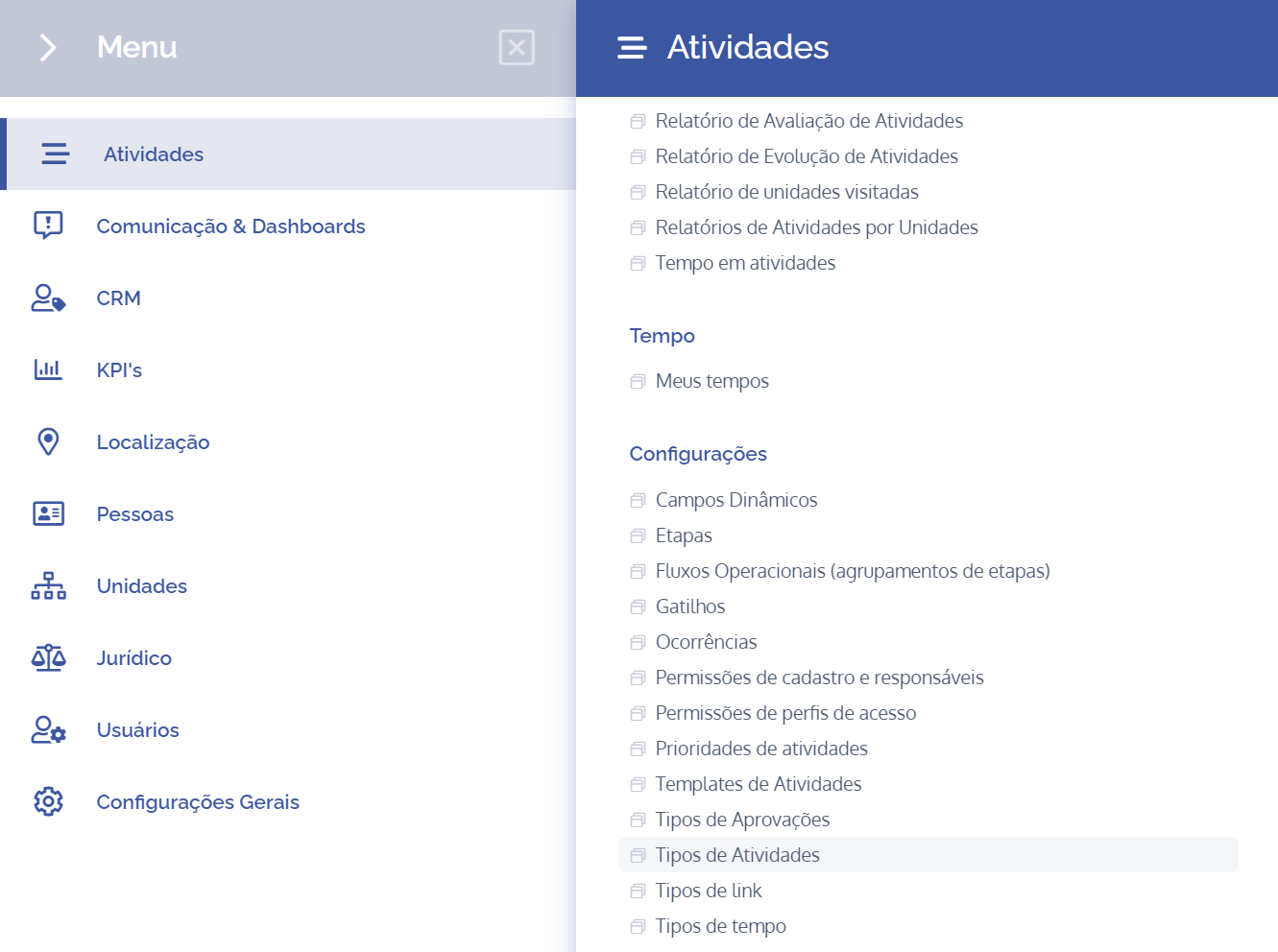
No bloco Tipos de atividades, clique no botão Ver detalhes para exibir os detalhes da atividade desejada:
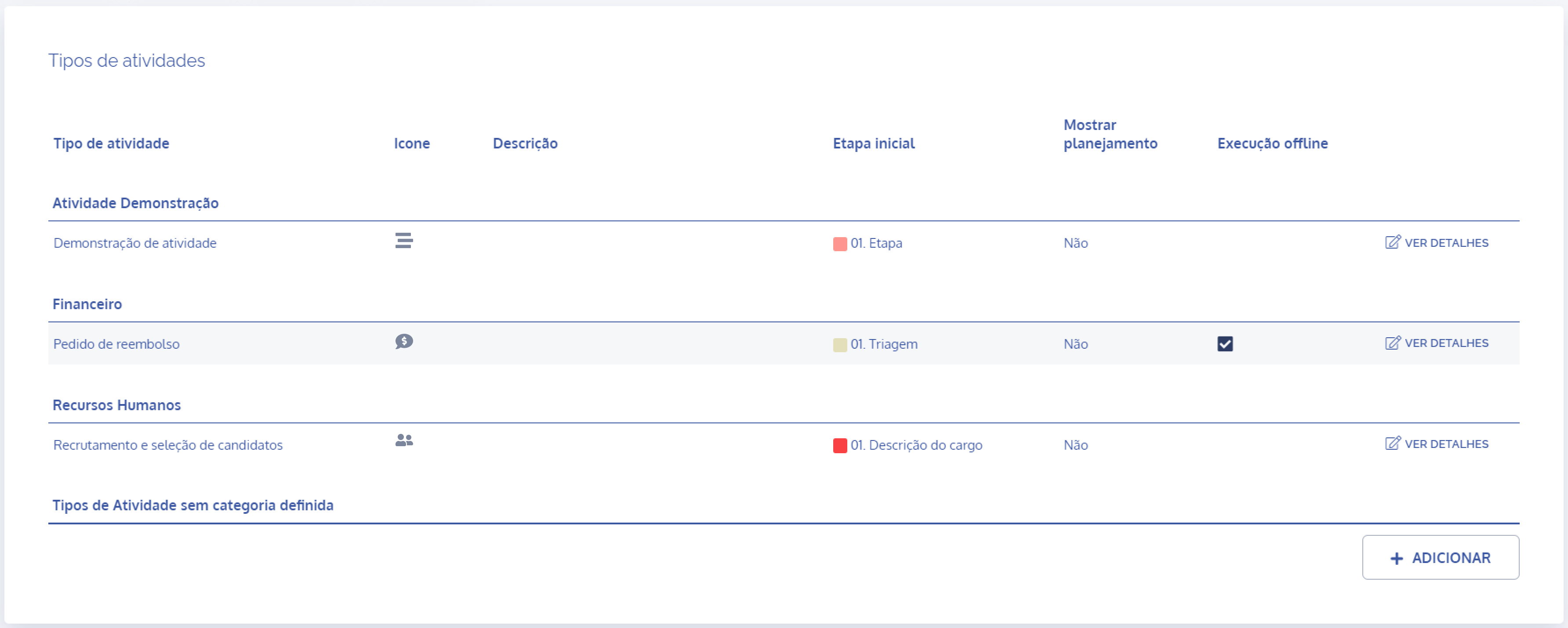
Em seguida, clique no card Aprovações
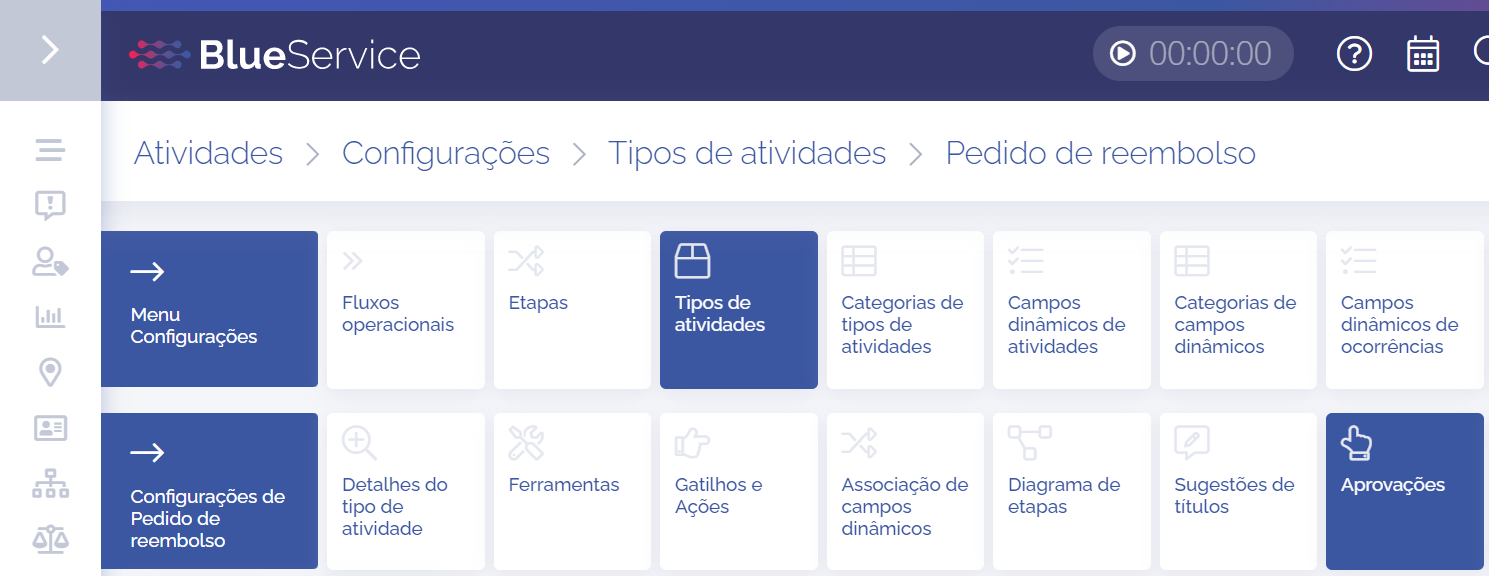
No bloco Aprovações, clique no botão Adicionar configuração:
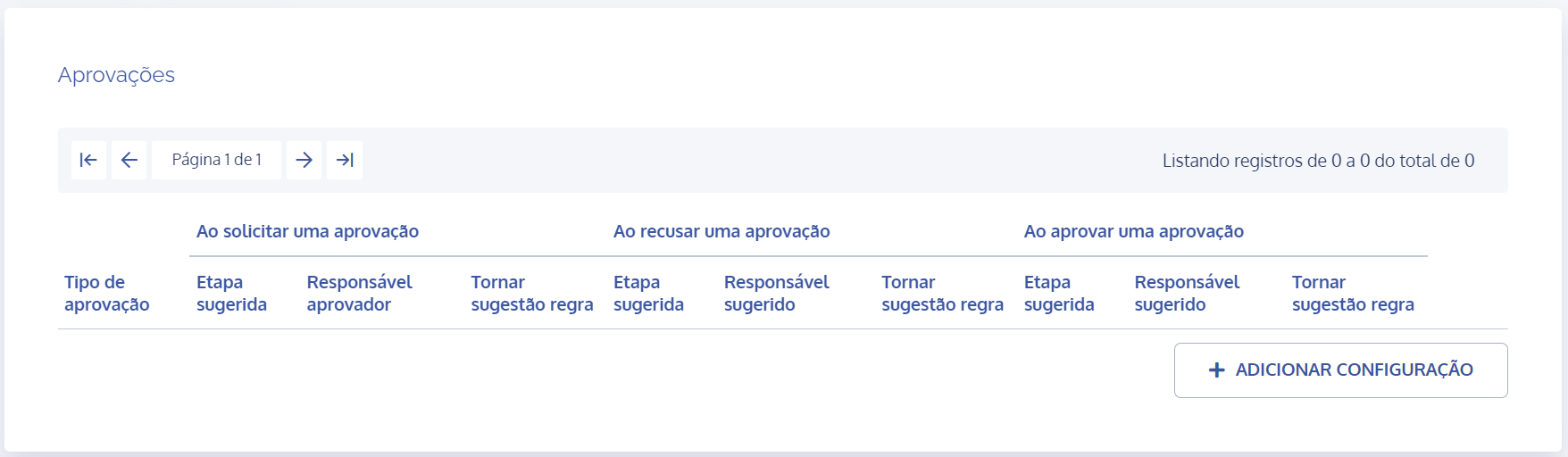
Será exibido um novo bloco com campos a serem configurados:
Tipo de aprovação
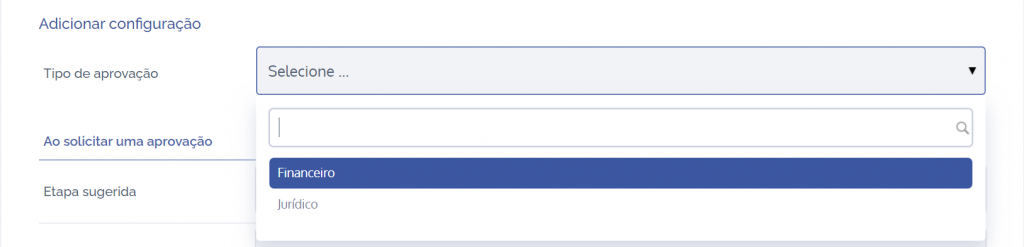
Ao selecionar o campo Tipo de aprovação, será listada as aprovações que foram criadas no card Tipos de aprovações, para entender melhor essa configuração veja o tópico Tipo de aprovações.
A ideia é que ao escolher o tipo de aprovação, sejam criados cenários com regras que gerem comportamentos específicos, a fim de prosseguir para as próximas etapas.
Os próximos campos serão apresentados nos tópicos seguintes, já que apresentam conteúdos a serem aprofundados com mais detalhes.